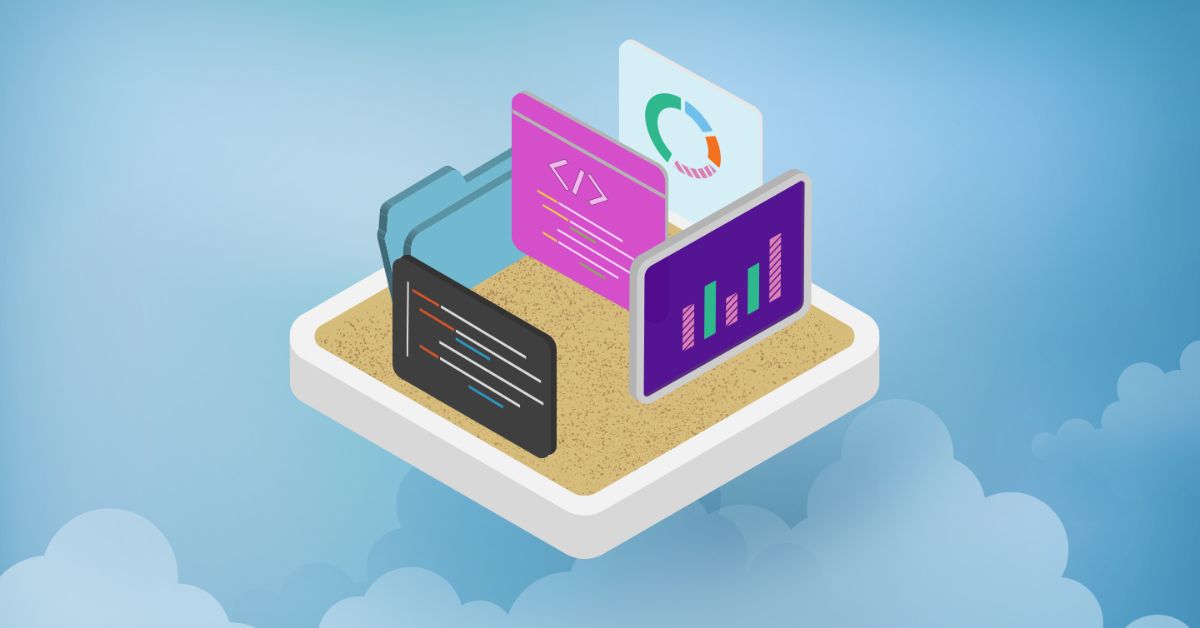Để bảo vệ thiết bị khỏi các mối đe dọa và rủi ro từ các cuộc tấn công và xâm nhập độc hại, nhiều người dùng đã sử dụng sandbox – một kỹ thuật đặc biệt giúp tăng cường bảo mật máy tính. Tuy nhiên, sandbox vẫn là một khái niệm khá xa lạ đối với người dùng thông thường. Vậy sandbox là gì? Sandbox quan trọng như thế nào và cần phải làm gì để kích hoạt sandbox trên Windows 10? Hãy cùng tìm câu trả lời qua bài viết chia sẻ dưới đây nhé!
- Illuminate Helldivers 2 – Tựa game sinh tồn mà bạn cần tìm hiểu kỹ cấu hình khi chơi
- Cách cài đặt cuộc gọi đến trên điện thoại Android siêu đơn giản
- Hướng dẫn cách dùng Email 365 Outlook cho người mới
- Các tính năng ẩn của iOS 16 nhất định phải biết trên iPhone
- Đội hình DPS mạnh nhất, chỉ số, thánh di vật ưu tiên cho nhân vật Wanderer Genshin
Sandbox là gì?
Sandbox là thuật ngữ thường dùng trong lĩnh vực công nghệ thông tin và bảo mật máy tính. Sandbox cung cấp một môi trường riêng biệt, giúp người dùng chạy và kiểm tra các ứng dụng, mã nguồn và phần mềm không đáng tin cậy hoặc ngăn chặn các tác nhân độc hại xâm nhập vào hệ thống máy tính. Do đó, Sandbox có nhiệm vụ bảo vệ hệ thống luôn an toàn và hạn chế tình trạng đánh cắp, rò rỉ thông tin quan trọng của người dùng.
Bạn đang xem: Sandbox là gì? Có vai trò gì? Cách kích hoạt sandbox trên Windows 10

Trên máy tính, tất cả các ứng dụng và phần mềm sẽ sử dụng chung tài nguyên từ CPU và bộ nhớ. Nếu bất kỳ ứng dụng nào có vấn đề, các ứng dụng khác đang chạy trên máy tính cũng có thể bị ảnh hưởng. Đồng thời, phần mềm độc hại cũng có thể xâm nhập vào hệ thống, chiếm quyền truy cập và đánh cắp mọi thông tin, thậm chí phá hủy toàn bộ hệ thống.
Sandbox được tạo ra để giải quyết các rủi ro trên. Cụ thể, nền tảng này sẽ tạo ra một môi trường biệt lập để cô lập từng ứng dụng khỏi hệ thống máy tính. Khi đó, bất kỳ ứng dụng nào chạy trong môi trường Sandbox sẽ không thể sử dụng trực tiếp các tài nguyên chung của máy tính và điều này đảm bảo an toàn cho toàn bộ hệ thống cũng như các ứng dụng, phần mềm khác chạy trên máy tính.
Vai trò của Sandbox là gì?
Vậy, vai trò của Sandbox là gì? Tại sao người dùng nên sử dụng kỹ thuật này cho thiết bị của họ?
Như đã đề cập ở trên, Sandbox sẽ cung cấp một môi trường biệt lập để cô lập và kiểm tra phần mềm, mã nguồn hoặc ứng dụng không rõ nguồn gốc. Môi trường này đảm bảo phần mềm và ứng dụng bên trong không thể trực tiếp sử dụng các tài nguyên chung, do đó không ảnh hưởng đến hệ thống và các ứng dụng khác đang chạy trên máy tính.

Đồng thời, Sandbox cũng cho phép người dùng áp đặt các hạn chế và ngăn chặn các chức năng khác nhau có thể gây hại cho máy tính. Bất kỳ yêu cầu truy cập tài nguyên nào trên máy tính đều cần có sự chấp thuận và cho phép của bạn. Điều này có nghĩa là trong môi trường Sandbox, bạn có thể mở bất kỳ liên kết hoặc tài liệu không đáng tin cậy nào mà không lo lắng rằng nó có thể ảnh hưởng đến hệ thống máy tính.
Ngược lại, nếu không có Sandbox, máy tính của bạn có thể bị tấn công và truy cập trái phép khi bạn nhấp vào các trang web có chứa mã độc hại hoặc vô tình mở các tệp hoặc phần mềm có chứa vi-rút.
Một số lỗi nào có thể xảy ra khi không có Sandbox?
Sau khi hiểu Sandbox là gì và vai trò của môi trường Sandbox, chúng ta sẽ tiếp tục tìm hiểu về các lỗi bạn có thể gặp phải khi máy tính của bạn không có Sandbox:
Xung đột chương trình
Trong các máy tính cũ hơn, CPU sẽ xử lý và phân bổ tài nguyên dựa trên thứ tự mà ứng dụng yêu cầu. Tuy nhiên, điều này không còn phù hợp nữa ngày nay vì nó có thể gây ra xung đột giữa tài nguyên và ứng dụng, do đó ảnh hưởng đến hiệu suất của toàn bộ hệ thống.

Ngày nay, để đáp ứng nhu cầu xử lý khối lượng công việc cực lớn với các tác vụ phức tạp nâng cao, các nhà sản xuất máy tính đã phát triển các cơ chế quản lý tài nguyên mới, mạnh mẽ và an toàn hơn. Trong đó, mỗi ứng dụng và phần mềm chỉ có quyền truy cập và sử dụng các tài nguyên mà nó được cấp phép. Nếu một chương trình phần mềm cố gắng truy cập vào các tài nguyên trên máy tính mà không được phép, điều này có thể gây ra sự cố, lỗi hoặc thậm chí ảnh hưởng đến các ứng dụng khác trên hệ thống.
Xem thêm : Các loại điều hòa âm trần? Ưu nhược điểm của điều hòa âm trần
Với Sandbox, bạn hoàn toàn có thể yên tâm về vấn đề này vì Sandbox giúp các chương trình luôn có sẵn tài nguyên mà không phải chia sẻ với các chương trình khác, từ đó đảm bảo máy tính hoạt động an toàn, bảo mật và ổn định.
Hệ thống bị xâm nhập bởi các chương trình độc hại
Sau khi hiểu Sandbox là gì, chắc hẳn bạn sẽ hiểu rằng nếu không có Sandbox, các chương trình độc hại có thể dễ dàng xâm nhập vào hệ thống, chiếm quyền truy cập và đánh cắp mọi thông tin quan trọng được lưu trữ bên trong. Các chương trình độc hại thậm chí có thể phá hủy toàn bộ hệ thống, gây ra tổn thất nặng nề cho cá nhân, tổ chức và doanh nghiệp.

Trong trường hợp đó, bạn cần Sandbox để bảo vệ hệ thống của mình và ngăn chặn các chương trình độc hại truy cập trái phép. Với Sandbox, bạn có thể cấp quyền truy cập vào một vùng bộ nhớ nhất định cho ứng dụng. Vì vậy, ngay cả khi bạn vô tình mở một phần mềm, tệp hoặc chương trình ứng dụng có chứa các thành phần độc hại, máy tính của bạn sẽ hoàn toàn an toàn và bảo mật.
Chương trình con được nâng cấp ảnh hưởng đến chương trình chính
Các chương trình chính cần sự hỗ trợ của các chương trình con liên quan để hoạt động trơn tru và ổn định. Tuy nhiên, các chương trình con thường được nâng cấp và cập nhật thường xuyên, điều này có thể khiến chương trình chính ngừng hoạt động, đặc biệt là khi chương trình con chứa các tính năng quan trọng mà chương trình chính cần.

Đây là một vấn đề khá phổ biến đối với các nhà phát triển. Bạn có thể sử dụng Sandbox để cô lập các chương trình con và thử nghiệm các phiên bản mới của chúng mà không ảnh hưởng đến chương trình chính.
Những nền tảng phổ biến nào sử dụng Sandbox?
Dưới đây là một số nền tảng phổ biến sử dụng kỹ thuật Sandbox mà bạn có thể tham khảo:
Hộp cát trình duyệt
Sandbox trình duyệt được hiểu là một môi trường biệt lập được tạo ra trong trình duyệt web để bảo vệ người dùng một cách tối ưu khi truy cập vào nền tảng này:

Hộp cát trình duyệt thường được áp dụng cho:
- Trang web: Hộp cát trình duyệt tạo ra một môi trường riêng biệt cho mỗi trang web bạn truy cập. Chỉ khi bạn cho phép, các trang web này mới có thể thực thi mã JavaScript hoặc truy cập vào dữ liệu cụ thể.
- Tiện ích mở rộng: Sandbox cũng được phát triển cho các plugin (phần mở rộng) trên trình duyệt web. Thông qua đó, bạn có thể sử dụng chúng mà không lo lắng về bất kỳ thành phần trái phép nào truy cập vào máy tính của bạn.
- Trình duyệt web: Hầu hết các trình duyệt web phổ biến hiện nay đều được thiết kế để chạy trên Sandbox theo mặc định nhằm tăng cường bảo mật và bảo vệ người dùng khỏi các rủi ro từ các thành phần độc hại trên Internet.
Sandbox PDF, Microsoft Office
Trình đọc PDF Adobe Reader đã áp dụng Sandbox để ngăn chặn các rủi ro và xâm nhập từ các tệp PDF chứa mã độc. Ngoài ra, bộ công cụ Microsoft Office cũng phát triển môi trường Sandbox riêng để tăng cường tính an toàn và bảo vệ máy tính của người dùng khi làm việc với nền tảng này hàng ngày.

Ứng dụng Sandbox
Hầu hết các ứng dụng trên hệ điều hành Windows không chạy trong Sandbox theo mặc định, nhưng bạn phải sử dụng các giải pháp tạo Sandbox thay thế bằng:
- Máy ảo VirtualBox.
- Máy ảo Parallels.
- Hộp cát.
- Hệ điều hành Qubes.

Hướng dẫn cách kích hoạt môi trường Sandbox trên hệ điều hành Windows 10
Xem thêm : UPDATE Blox Fruits cho ROBLOX – Trò chơi Tải về
Sau khi tìm hiểu Sandbox là gì, chắc hẳn bạn đã hiểu được tầm quan trọng của Sandbox và ở phần dưới của bài viết, tuyengiaothudo.vn sẽ hướng dẫn bạn cách kích hoạt môi trường Sandbox trên hệ điều hành Windows 10.
Yêu cầu để kích hoạt Sandbox là gì?
Máy tính của bạn cần đáp ứng các điều kiện sau:
Tình trạng
- Máy tính chạy Windows 10 Pro hoặc Enterprise Insider bản dựng 18305 trở lên.
- Kiến trúc chip là loại chip AMD64 (chip x86-65).
- GPU cho phép ảo hóa, CPU có ít nhất 2 lõi trở lên và lý tưởng nhất là 4 lõi siêu phân luồng.
- RAM máy tính từ 4GB trở lên, dung lượng ổ đĩa trống phải ít nhất 1GB.
Ghi chú
Để biết CPU trong máy tính của bạn có hỗ trợ ảo hóa hay không – một tính năng cần thiết để kích hoạt Sandbox, bạn có thể xác định theo một trong những cách sau:
Kiểm tra trong Trình quản lý tác vụ:
- Bước 1: Mở Trình quản lý tác vụ bằng cách nhấp chuột phải vào thanh tác vụ trên máy tính của bạn.
- Bước 2: Sau đó giao diện cửa sổ Task Manager sẽ hiện ra, bạn cần nhấp vào Performance.

- Bước 3: Cuối cùng, bạn kiểm tra thông tin ở dòng Virtualization. Nếu Enable được hiển thị ở đây, điều đó có nghĩa là CPU của bạn cho phép sử dụng ảo hóa.

Kiểm tra tại CMD (Dấu nhắc lệnh):
- Bước 1: Đầu tiên, bạn mở hộp thoại Run bằng cách nhấn Windows + R, sau đó tại Open nhập CMD và chọn Enter.

- Bước 2: Lúc này cửa sổ CMD sẽ hiện ra, việc bạn cần làm là nhập lệnh systeminfo.exe như trong hình, sau đó chọn Enter.

- Bước 3: Cuối cùng, bạn kéo xuống tìm và kiểm tra dòng “Virtualization Enabled In Firmware”. Nếu dòng này hiển thị trạng thái Yes thì có nghĩa là máy tính của bạn hỗ trợ ảo hóa.

Cách bật môi trường Sandbox trên hệ điều hành Windows 10
Nếu bạn hiểu Sandbox là gì và máy tính của bạn đáp ứng tất cả các điều kiện trên, bạn có thể kích hoạt môi trường này trên Windows 10 bằng các bước sau:
- Bước 1: Trên bàn phím máy tính, nhấn Windows + S, sau đó nhập “Turn Windows features on or off” vào hộp tìm kiếm và nhấp vào kết quả tương ứng.

- Bước 2: Lúc này, cửa sổ Windows Feature sẽ hiện ra trên màn hình, việc bạn cần làm là chọn Windows Sandbox và nhấn OK.
- Bước 3: Sau các bước trên, nếu màn hình máy tính của bạn hiển thị thông báo “Windows đã hoàn tất các thay đổi được yêu cầu” như hình dưới đây thì có nghĩa là bạn đã kích hoạt Sandbox thành công.

- Bước 4: Khởi động lại thiết bị, sau đó nhấn tổ hợp phím Windows + S và nhập “Windows Sandbox” vào ô tìm kiếm. Khi kết quả hiện ra, bạn chỉ cần chọn mục tương ứng để mở và sử dụng tính năng này.

Vậy, ngoài việc trả lời câu hỏi “Sandbox là gì?”, bài viết trên đã cung cấp một số thông tin cơ bản liên quan đến môi trường này. Có thể nói Sandbox là một môi trường lý tưởng giúp bảo vệ thiết bị của bạn khỏi những rủi ro, nguy hiểm về bảo mật có thể xảy ra. Vậy thì hãy nhanh chóng kích hoạt môi trường Sandbox cho máy tính của bạn ngay nhé!
Xem thêm:
Nguồn: https://tuyengiaothudo.vn
Danh mục: Thủ thuật